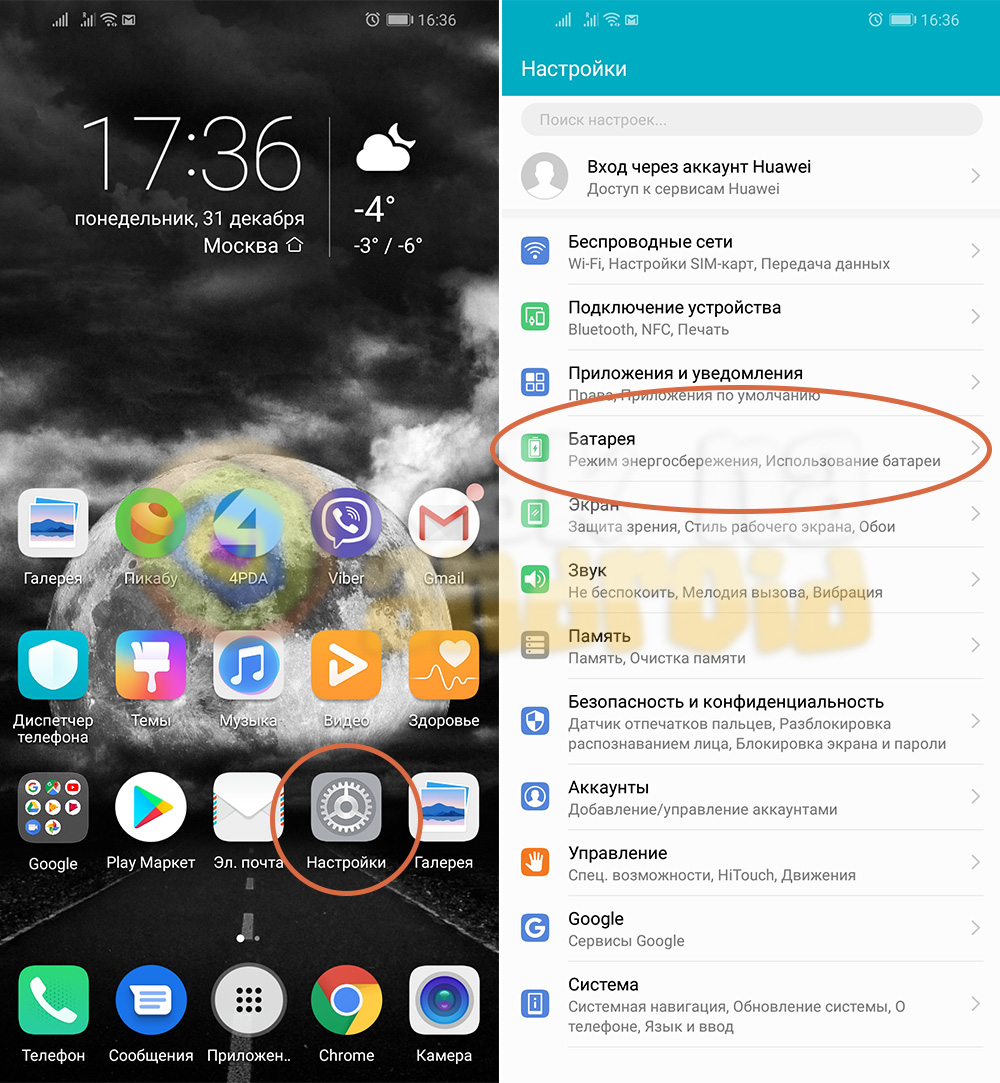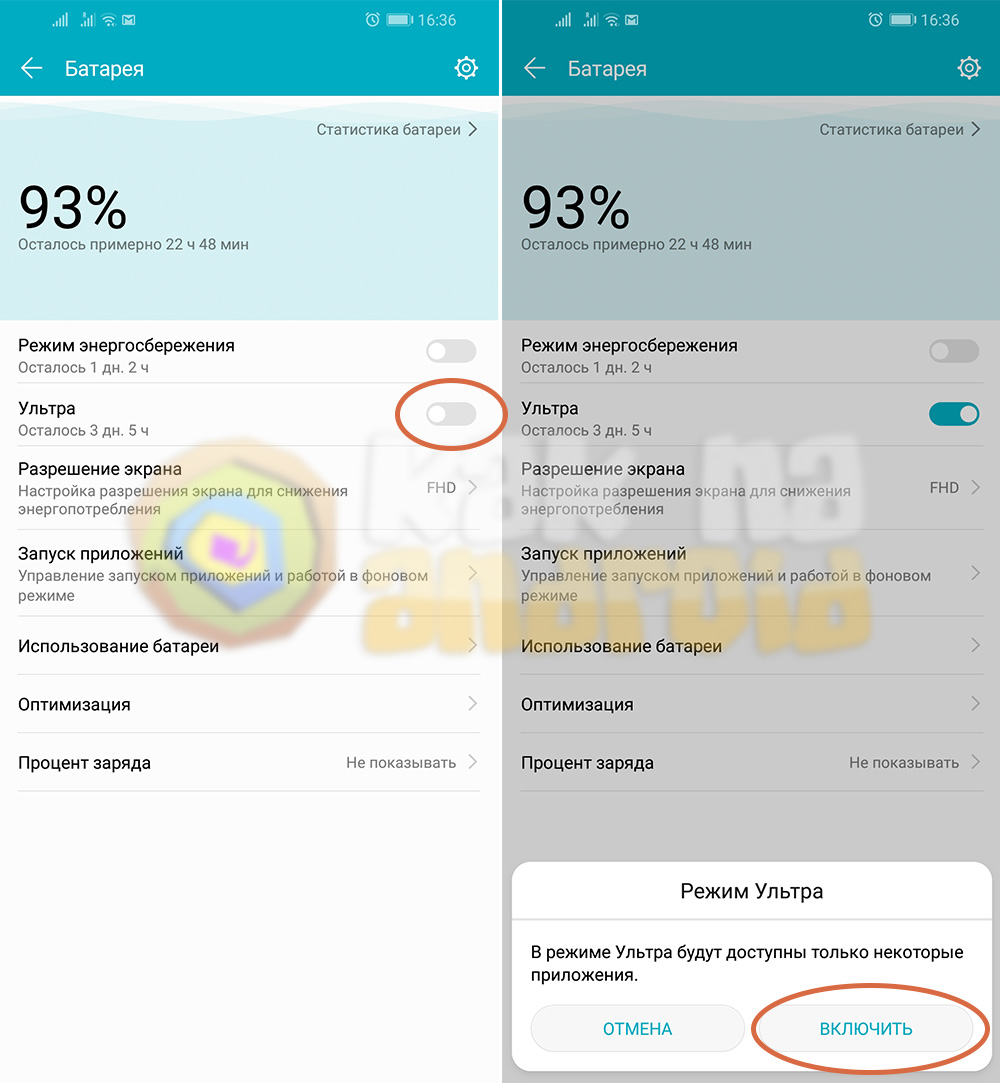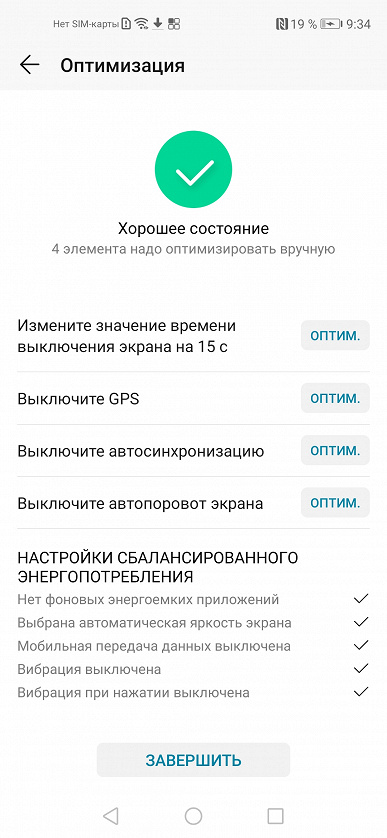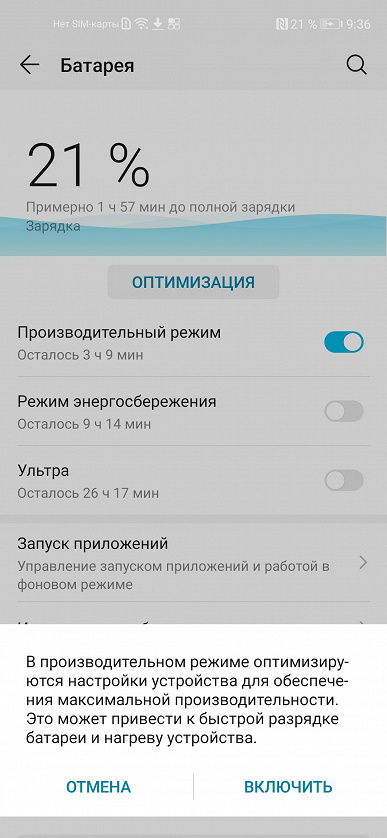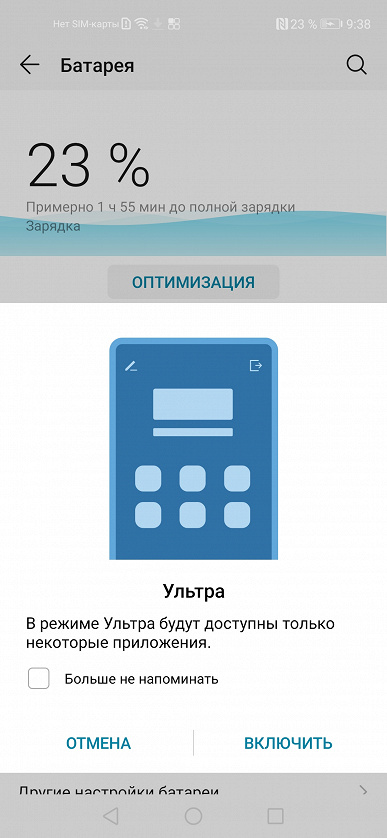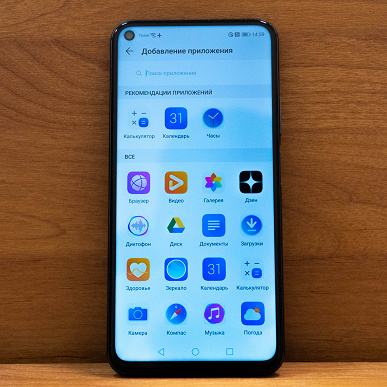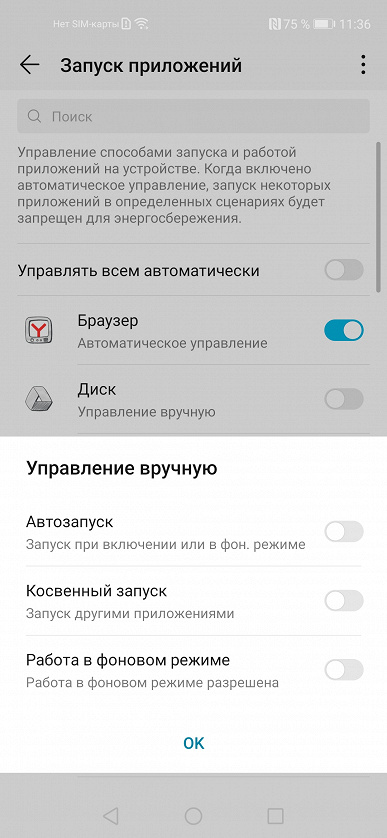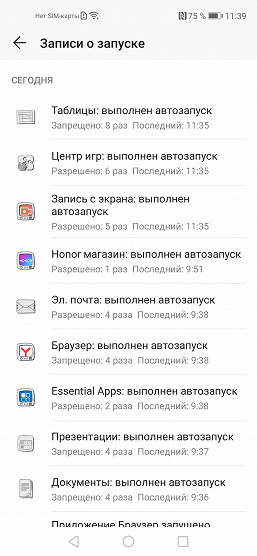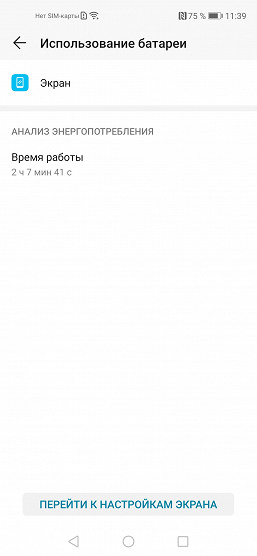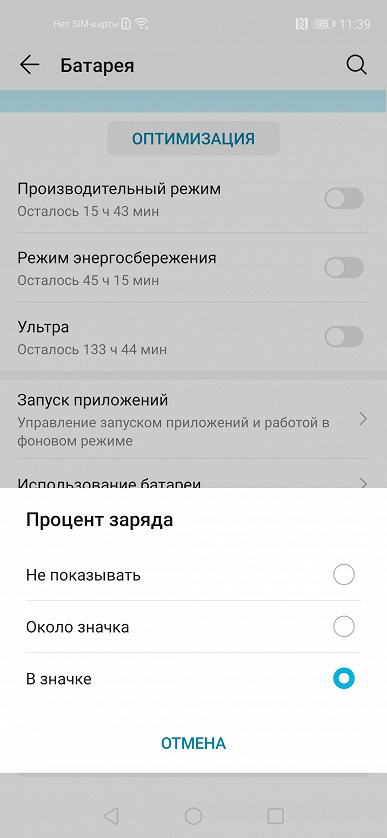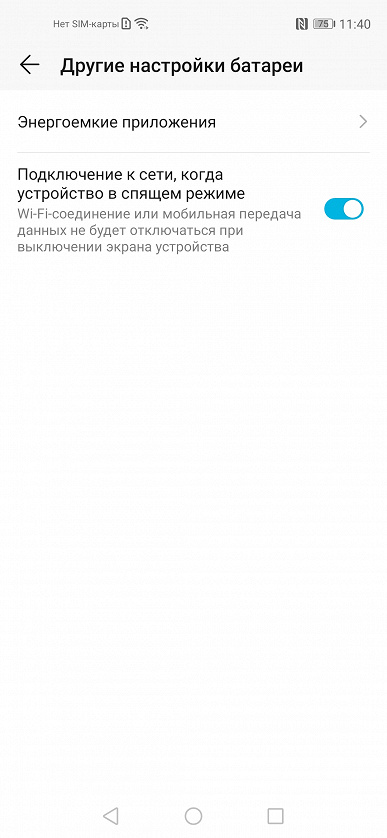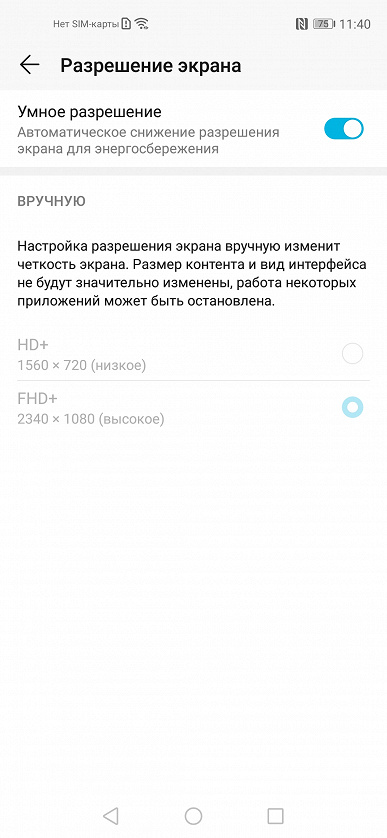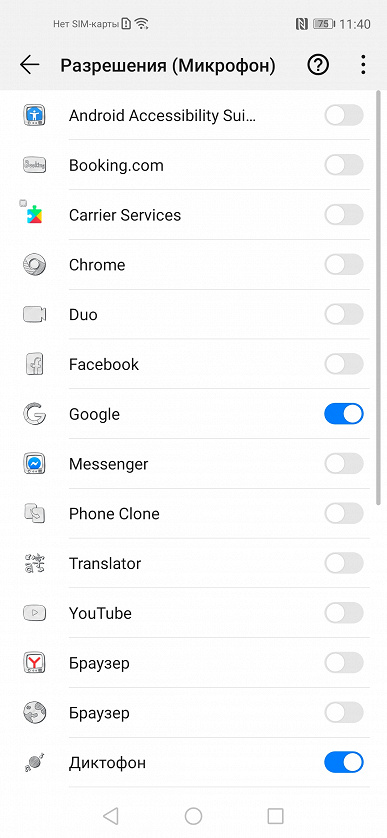Как на хоноре выключить энергосбережение
Как отключить режим энергосбережения на Android
Чтобы обеспечить более длительную работу смартфона при низком уровне заряда батареи, автоматически включается режим энергосбережения. Иногда это создает определенные неудобства. Как отключить режим энергосбережения?
Рассмотрим, как режим экономии энергии отключается на Android в меню быстрого доступа или в настройках, а также, как активировать его автоматическое отключение в тех случаях, когда он не нужен.
Через меню быстрого доступа
Шаг 1. В шторке уведомлений коснитесь значка «Экономия».
Шаг 2. Обратите внимание: значок становится неактивным. Это свидетельствует о том, что режим энергосбережения отключен.
Отключение по расписанию
Для того, чтобы не отключать режим экономии энергии вручную, можно делать это запланировано. Можно сделать так, чтобы телефон отключал ненужные приложения и беспроводные модули, например, ночью, особенно если вы не выключаете смартфон на это время. Для того, чтобы задать расписание режима энергосбережения, сделайте следующее:
Шаг 1. Зайдите в настройки Android. Для этого, откройте шторку уведомлений и коснитесь изображения шестеренки.
Шаг 2. Выберите раздел «Питание и производительность».
Шаг 3. В открывшемся окне зайдите в дополнительные настройки.
Шаг 4. Активируйте переключатель «Использовать по расписанию».
Шаг 5. Откройте пункт «Окончание».
Шаг 6. Установите время отключения режима экономии. Нажмите «ОК».
Обратите внимание! В этом же меню можно задать время не только автоматического выключения, но и автоматического включения режима энергосбережения.
В зависимости от уровня заряда батареи
Режим энергосбережения — полезная функция в тех случаях, когда заряд аккумулятора телефона не исходе. Однако, когда вы ставите смартфон на зарядку, необходимость в нем отпадает. В последних версиях Android можно задать автоматическое выключения режима энергосбережения в зависимости от уровня заряда батареи. Для этого, перейдите в раздел «Экономия энергии» и активируйте переключатель «Отключать автоматически»:
Обратите внимание! Телефон будет автоматически отключать режим энергосбережения при достижения заряда батареи более 60%.
Отключение для отдельных приложений
В некоторых версиях Android доступна функция добавления отдельных приложений в исключения. На выбранные пользователем программы не будет распространяться режим энергосбережения и оптимизации расхода аккумулятора. Чтобы задать исключения, сделайте следующее:
Шаг 1. В разделе настроек питания и аккумулятора, выберите пункт «Исключения из режима энергосбережения».
Шаг 2. Активируйте переключатели рядом с приложениями, которые нужно добавить в исключения.
Как на хоноре выключить энергосбережение
Несмотря на то, что современные мобильные устройства – это довольно мощные миникомпьютеры, способные выполнять огромное количество разнообразных действий, иногда от них требуется лишь выполнения функций примитивной “звонилки”, а именно: совершения телефонных звонков и приема SMS-сообщений. Как же отключить всё лишнее на Хонор, оставив лишь базовые возможности телефона, тем самым значительно сэкономив заряд аккумуляторной батареи?
Инструкция
Открываем настройки смартфона и в разделе “Батарея” видим два переключателя: “Режим энергосбережения” и “Ультра”. Несмотря на то, что оба они предназначены для экономии энергии, принцип их работы значительно отличается между собой.
Режим энергосбережения
Визуально данный режим мало чем отличается от полноценной работы системы, он лишь ограничивает фоновую работу приложений, выключает автоматическую синхронизацию электронной почты, а также настраивает звуки системы и подсветку экрана на минимум. В этом режиме по-прежнему можно полноценно работать со всеми установленными программами, пусть и с некоторыми ограничениями (для свернутых программ).
Режим “Ультра”
Специальный режим, который отключает работу всех (кроме основных системных) приложений в фоне, что значительно уменьшает расход аккумуляторной батареи и увеличивает время ее автономной работы.
После его активации доступны только приложения “Телефон”, “Контакты” и “Сообщения”, между которыми нельзя переключаться, а также три ячейки, в которые можно установить дополнительные программы, если они необходимы для работы.
Данный режим позволяет увеличить время автономной работы до нескольких дней, при этом можно спокойно принимать и совершать телефонные звонки, а также общаться посредством SMS-сообщений.
Для отключения режима “Ультра” следует нажать на иконку выхода в верхнем правом углу рабочего стола.
Другие полезные инструкции:
Неделя без подзарядки: всё об энергосберегающих режимах в смартфонах Honor
Для современного смартфона нормой работы без подзарядки стал один день. В зависимости от модели это может быть день интенсивной загрузки или же день лёгкого использования. В Honor смогли увеличить это время до двух дней. И дело тут не только в более ёмких аккумуляторах, но и в значительной работе над оптимизацией энергопотребления. Кроме того, при желании можно превратить смартфон в простую «звонилку», и тогда он протянет больше недели! Энергосбережению посвящен целый раздел настроек, о нём и поговорим в сегодняшней статье.
Раздел Батарея
Раздел «Батарея» по сути является «хабом» для всех настроек энергосбережения, тут можно как посмотреть статистику энергопотребления, так и быстро включить один из энергосберегающих режимов. Но обо всём по порядку.
Сверху раздела отображается информация об оставшемся времени работы устройства, на основе его использования в течение дня. Это позволяет понять хватит ли заряда до вечера или нет. Тут же есть кнопка «оптимизация» для ленивых пользователей. В одно нажатие смартфон проверит текущие настройки и предложит изменить «проблемные», например, отключить GPS или автосинхронизацию.
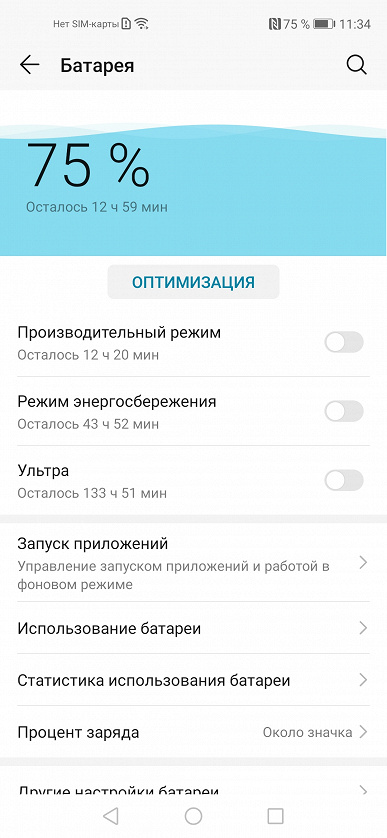
Для более продвинутых владельцев смартфона доступно несколько режимов энергосбережения, искать их следует в настойках в разделе «Батарея». Там есть группа «тумблеров», но они взаимоисключащие и просто позволяют включить один из специальных режимов либо вернуться в «стандартный».
Первый — «Производительный» — ориентирован на игры, его правильнее в принципе будет называть «игровым». Он не энергосберегающий, а, напротив, энергопотребляющий — для особых случаев. Смартфон работает на пике своих возможностей, чтобы можно было запускать любые, даже самые производительные игрушки на максимальных настройках, без переживаний о подтормаживаниях.
Второй режим — стандартное энергосбережение с ограничением фоновой активности приложений, снижением яркости и выключением автосинхронизации.
Режим «Ультра» подойдет для тех ситуаций, когда вам крайне важно оставаться на связи, а заряд смартфона подходит к концу. По сути он — по умолчанию — превращает аппарат в обычную звонилку, отключая все остальные функции. Однако не могу не отметить гибкость настроек этого режима. Если вам нужно, чтобы, помимо звонков, работало еще какое-то приложение, например «Музыка» или «Карты», то его также можно добавить. Передача данных и навигация в этом режиме тоже включаются, но делать это лучше только при необходимости, на время.

Пункт «Запуск приложений» отвечает за автоматическое ограничение фоновой работы приложений. По умолчанию система всё делает за вас и вы видите только конечный результат в виде увеличенного времени работы. Однако если вам кажется, что какую-то программу несправедливо ограничивают в правах (например, мессенджер), то легко можете выдать ей нужные права самостоятельно. Это же касается и ручного ограничения. К слову, система иногда и сама подсказывает, что определенное приложение потребляет много энергии в фоне.
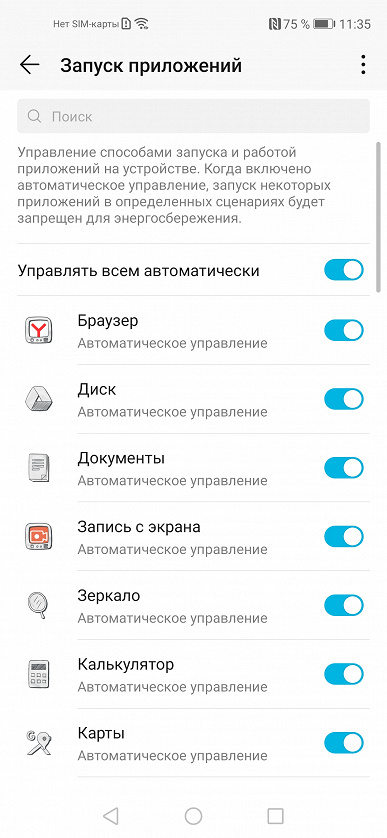
Если вы отключили автоматическое управление, то в правом верхнем углу можете вызвать ручные настройки, с их помощью можно наглядно посмотреть на права автозапуска у всех приложений и тут же ограничить их. Другой пункт называется «записи о запуске» и позволяет посмотреть как программы пользуются своими правами автозапуска.
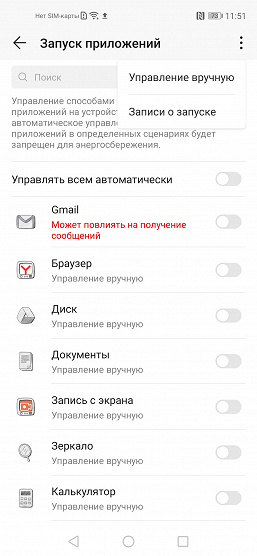
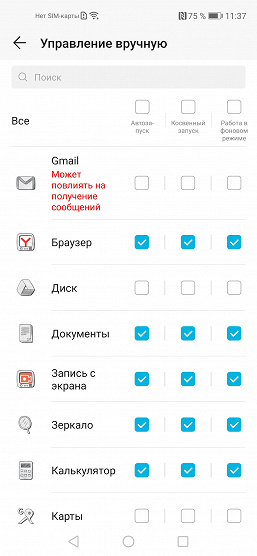
Раздел «Использование батареи» позволяет понять, какие приложения потребляют больше всего энергии, а также узнать, насколько сильно на энергопотребление влияют беспроводные интерфейсы. Приятным бонусом станет информация о времени работы экрана.
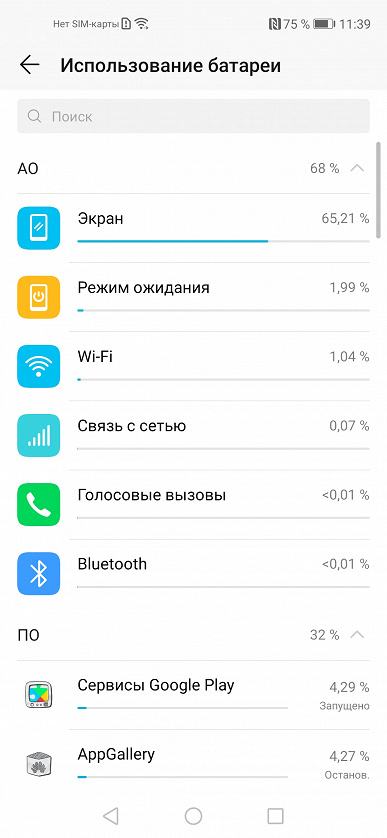
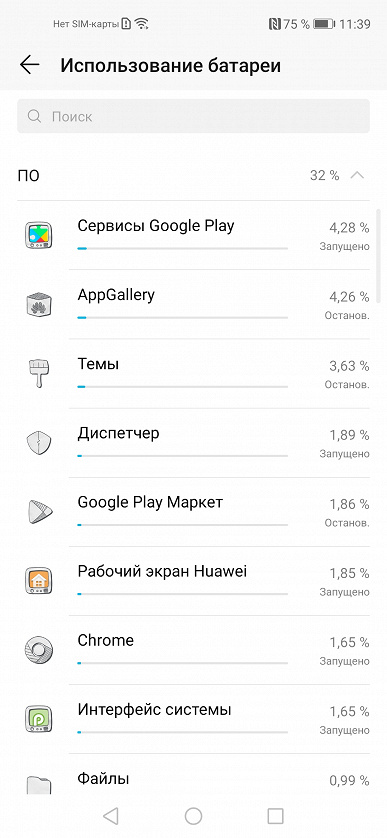
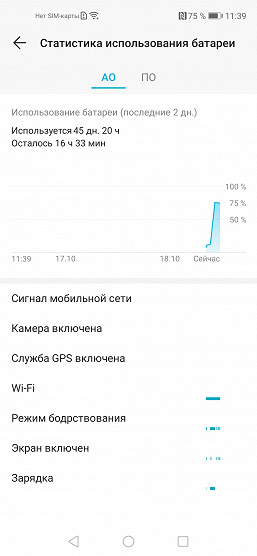
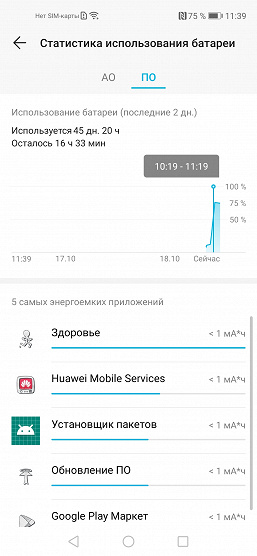
Рассказывая про процент заряда, нельзя не вспомнить времена пятилетней давности, когда цифры заряда еще не показывались в строке состояния и требовалось ставить кастомную прошивку или сторонние утилиты для их отображения. Здорово, что сейчас всё это доступно штатными средствами, при этом есть возможность не только отображения цифр рядом со значком батареи, но и прямо в значке — это экономит место на верхней панели.
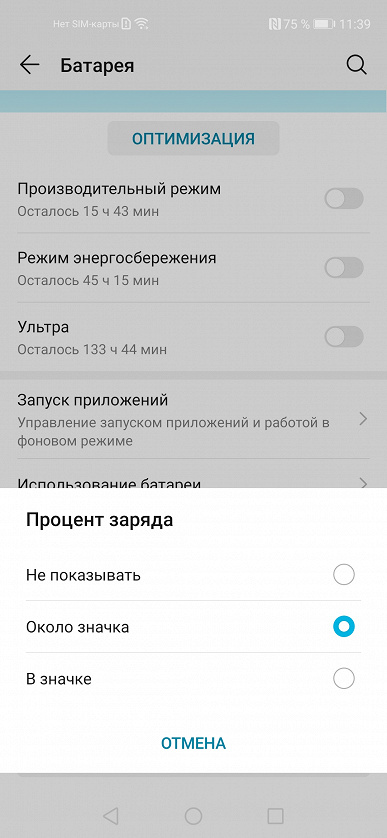
В «других настройках батареи» можно посмотреть какие приложения потребляют много энергии, а также отключить передачу данных при выключении экрана, но я не рекомендую этого делать, так как вы будете пропускать уведомления, а влияние этого параметра на энергосбережение минимально.
Как еще сэкономить заряд
Помимо отдельного раздела «Батарея» в смартфонах Honor есть еще парочка настроек, которые помогут оптимизировать энергосбережение. Первая находится в настройках экрана и называется «Разрешение дисплея». Вы можете уменьшить разрешение, чтобы увеличить время работы устройства. Впрочем, не стоит делать этого без крайней необходимости, лучше оставьте включенным «умное разрешение», тогда система сама решит, когда его нужно уменьшить. Это скорее психологический момент: зная, что в смартфоне изначально пониженное разрешение, вы будете постоянно обращать на это внимание. Если же система сама его меняет, то, в большинстве случаев разница будет незаметной.
Еще один важный пункт, влияющий на время работы — редактирование различных прав у приложений. В «Запуске приложений» вы могли изменить только параметры автозапуска и фоновой работы, изменение прав же позволяет давать или ограничивать доступ к конкретным беспроводным интерфейсам. Например, сервису для чтения электронных книг доступ к микрофону совсем не нужен, а для условного калькулятора вполне можно отключать использование мобильного интернета. Раздел «права» находится в настройках приложений.
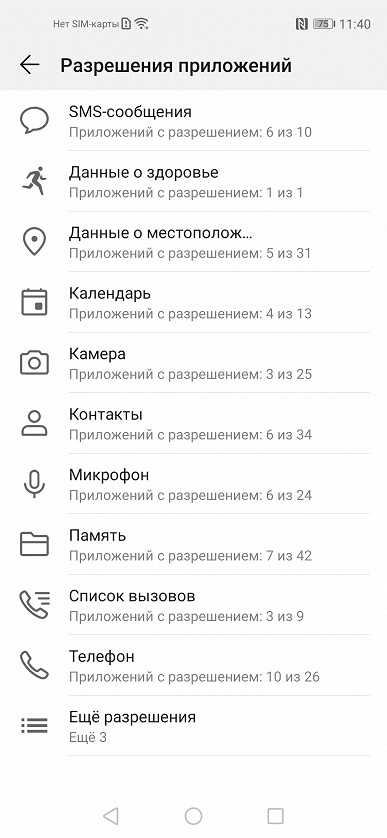
В заключение
На самом деле смартфоны Honor по умолчанию настроены так, чтобы обеспечивать оптимальное время работы для большинства сценариев использования. Однако в компании не забывают и о продвинутых пользователях, желающих самостоятельно контролировать процесс энергосбережения всех приложений. Поэтому тут вам и ручные настройки, и возможность самостоятельного изменения разрешения, и куча статистики энергопотребления, и информирование
Как активировать режим энергосбережения «Ультра» на смартфонах Huawei и Honor
Каждый пользователь смартфона оказывался в ситуации, когда зарядить устройство нет возможности, а оставаться на связи необходимо. Индикатор батареи медленно, но настойчиво ползет в сторону нуля, еще пара минут, и аппарат отключится. Спасти ситуацию может режим энергосбережения, и не стандартный, а ультра. Воспользоваться такой функцией предлагают практически все модели смартфонов Huawei и Honor.
Средняя емкость аккумулятора в смартфонах Huawei и Honor 3000 мАч. В сочетании с экономичным процессором этого хватит на пару дней работы в режиме звонков и смс, или на сутки с максимальной загрузкой. Если к концу рабочего дня аппарат начинает садиться, а «дотягивать» придется еще несколько часов, воспользуйтесь одним из двух режимов:
Оболочка EMUI дает возможность выбрать еще 3 приложения, и закрепить их как рабочие в режиме «Ультра». Все остальные функции смартфона будут временно недоступны.
Активация режима «Ультра» с помощью панели уведомлений
С этого момента телефон переведен в максимально энергосберегающий режим. Кроме трех основных функций, можно добавить еще три на выбор. Для этого нажимаем кнопку «Добавить» и активируем приложения из списка.
Выйти из режима «Ультра» можно с помощью кнопки в правом верхнем углу.
Активация режима «Ультра» с помощью настроек смартфона
Проверить эффективность режима «Ультра» на смартфоне Huawei и Honor можно в настройках батареи. Прогнозируемое время работы говорит само за себя, срок службы увеличивается в несколько раз.Поделиться ссылкой:
Как работает энергосберегающий режим «Ультра» на смартфонах Honor
В оболочке EMUI, на базе которой работают смартфоны Honor, есть ряд функций, позволяющих сэкономить заряд аккумулятора. Они рассчитаны на разные задачи и ситуации. Режим максимального сохранения заряда называется «Ультра», и его возможности заметно отличаются от привычных суперэкономичных настроек батареи. Что можно в нём настроить и как это влияет на автономность гаджета, рассказываем в нашем материале.
В качестве испытуемого мы взяли Honor View 10 — новый флагман компании. В нём используется внушительный 5,99-дюймовый дисплей Full View с разрешением 2160×1080 точек, процессор Kirin 970 c выделенным блоком машинного обучения и аккумулятор ёмкостью 3750 мАч с поддержкой быстрой зарядки.
Чтобы понять, как режим «Ультра» помогает в сохранении заряда, мы протестировали автономность смартфона без энергосберегающих функций в таких ситуациях, как просмотр видео Full HD из памяти устройства и с YouTube, гейминг в тяжёлую 3D-игру, а также чтение книг.
Во время тестирования в обычном режиме при средней яркости экран Honor View 10 разрядился за один час на следующие цифры:
Далее был включён стандартный режим энергосбережения. При нём уменьшается яркость дисплея, снижается максимальная частота процессора и ограничивается фоновая работа приложений. Чтобы его активировать, мы переходим в настройки, «Батарея» и выбираем соответствующий пункт.
В таком режиме аккумулятор Honor View 10 продержался в среднем на 20% дольше в тех же условиях:
Следующим шагом стала проверка автономности в режиме «Ультра». Также заходим в настройки, выбираем пункт «Батарея» и нажимаем на «Ультра». Либо просто опускаем шторку и выбираем в ней соответствующую функцию одним кликом. Этот тип энергосбережения получил несколько важных функций, благодаря которым он выделяется на фоне подобных решений от других производителей. Давайте коротко пройдёмся по его возможностям.


При активации вышеупомянутого режима смартфон тут же блокирует доступ к установленным на нём приложениям. В интерфейсе остаётся только самый важный софт — «звонилка» с телефонной книгой и SMS. Однако разработчики добавили ещё «слоты» для четырёх любых программ, нужных владельцу. Например, для мессенджеров, браузера, камеры или электронной почты. К слову, во многих других оболочках подобной функции нет.

Только эти выбранные приложения могут работать в режиме «Ультра» — все остальные не тратят драгоценные проценты заряда в фоне. Даже скриншот не получается сделать, не добавив софт для захвата изображения с дисплея в программы-исключения. Сразу же после активации максимального энергосбережения смартфон станет куда тщательнее следить за интернет-соединением. В частности, подключение не будет функционировать во время блокировки экрана. Соответственно, все уведомления от избранных приложений отобразятся сразу же после её снятия.
Honor View 10 нельзя назвать смартфоном с плохой автономностью. Напротив, это один из немногих аппаратов, спокойно доживающих до вечера при активном использовании. В смешанном режиме он выдаёт пять-шесть часов работы дисплея. А вот в режиме «Ультра» гаджет показывает фантастические результаты. Например, за час проигрывания видео Full HD батарея View 10 разрядилась всего на 4%! Яркость дисплея при этом нельзя было отрегулировать, она была чуть ниже средней.
Удивительно, как долго может проработать смартфон, на котором ограничена работа сервисов Google, push-уведомлений, фоновых процессов и других съедающих энергию функций. Да, режимом «Ультра» вряд ли удастся часто пользоваться в повседневной жизни — зачастую нам необходимо больше четырёх приложений. Да и без работы софта в фоне также будет тяжело полноценно управляться с умным гаджетом.
С другой стороны, периодически возникают ситуации, когда такой режим необходим. Например, если в поездке или под конец рабочего дня остаётся 10-20% заряда, до розетки ещё далеко, а нужно оставаться на связи или хочется развлечь себя с помощью гаджета. В таком случае «Ультра» окажется незаменимым помощником для владельцев смартфонов Honor.